티스토리 뷰
얼마 전(3월 21일) 드디어 우리나라에서 애플 페이 사용이 가능해졌습니다. 저 역시 이번에 애플 페이를 등록하고 사용을 해봤는데 역시나 너무 편리하고 카드나 지갑을 들고 다니지 않아도 돼서 더욱 편했습니다. 삼성 갤럭시 쓰시는 분들이 왜 삼성 페이 때문에 아이폰으로 못 넘어가는지 알 수 있을 정도로 체감이 확 됐습니다. 그동안 우리나라에서 된다는 얘기만 흘러나오다가 드디어 이렇게 사용을 해보니 이제 물리적인 카드나 지갑도 언젠가 사라지지 않을까라는 생각을 하면서 삼성이 이젠 어떤 기술로 소비자들의 마음을 잡을까라는 삼성전자 주주로서의 생각도 해봤습니다.
아이폰 지갑에 현대카드 등록하는 방법

의외로 애플 페이 등록하는 과정은 간단했습니다. 처음에는 뭔가 연동하는 과정에 있어서 PC로 인증서를 보내고 번호를 입력하고 다시 또 그 과정을 몇 번 거쳐야 등록이 되는 줄 알았지만 한번 직접 해보니 PC는 별도로 필요가 없고 아이폰과 아이폰에 설치된 지갑 앱, 그리고 현대카드 앱만 있으면 연동이 쉬웠습니다.
단, 아직은 현대카드만 애플페이 사용이 가능하고 현대카드앱에 자신의 카드가 등록이 되어 있어야 합니다.
먼저 아이폰 홈 화면에서 지갑 앱을 선택해서 실행 합니다

지갑 앱을 실행하게 되면 지갑 메인 화면이 나타나게 됩니다. 여기에는 항공권도 등록이 가능하고 할인 카드도 등록이 가능해서 전에는 여기에 할인 카드나 항공권을 등록해 놓고 매장을 이용할 때 할인받아서 구매하기도 했습니다. 할인권의 종류가 많다 보면 지갑이 두껍고 무거워지니까 여기에 모두 등록을 한 것입니다.
이제 여기에서 애플페이 등록이 가능하니까 지갑 메인에서 오른쪽 상단에 있는 플러스 모양의 아이콘을 선택합니다.
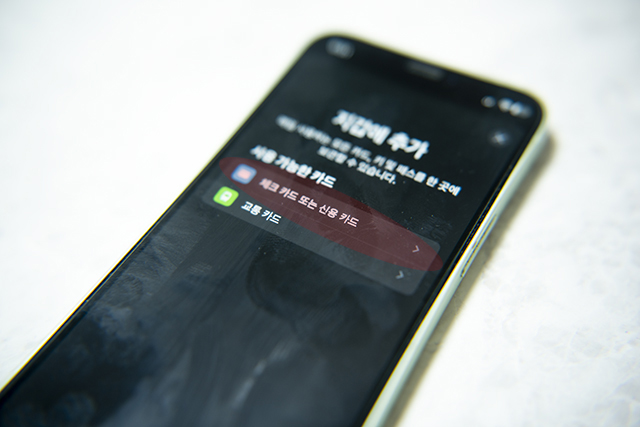
다음으로 넘어가게 되면 다시 메뉴가 나타납니다. 여기에서는 체크카드 또는 신용 카드를 선택합니다.
아직 교통카드 기능은 지원하지 않기 때문에 있어도 사용을 할 수 없습니다. 단말기가 계속 바뀌고 언젠가는 아이폰에서도 교통카드를 사용할 수 있을 것입니다.

이제 여기에서 현대카드 앱이 보입니다. 아직 애플페이는 현대카드만 등록이 가능하기 때문입니다. 다른 카드도 언젠가는 애플페이로 사용이 가능하겠죠. 전 오래전부터 현대 카드를 메인으로 사용했기 때문에 추가적으로 발급받지 않고 등록을 할 수 있었습니다. 현대 카드 앱이 없다면 먼저 다운로드해서 카드를 등록해 놓으신다면 더욱 빠르게 애플페이 등록이 가능합니다.

그리고 하단에 보면 Apple 지갑에 추가가 있습니다. Apple 지갑에 추가를 선택해서 들어갑니다. 시간은 크게 오래 걸리지는 않습니다.

그리고 개인 신용 정보에 대한 동의가 필요합니다. 동의서를 선택하면 작은 글씨로 된 많은 양의 글자를 볼 수 있습니다. 전 읽지는 않고 동의하기만 선택했습니다.
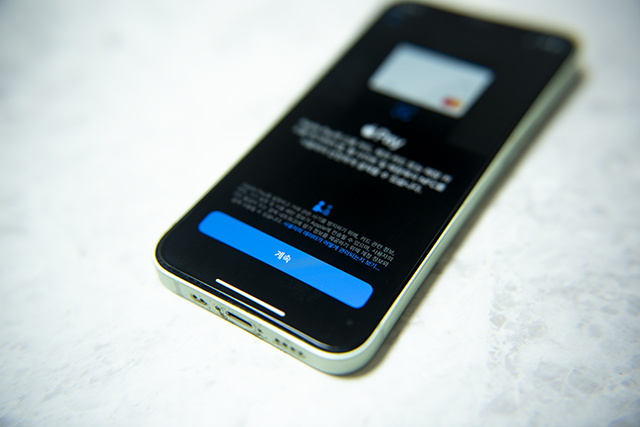
그럼 화면이 바뀌면서 애플페이 마크가 보이게 되고 하단에 계속이라는 버튼이 활성화됩니다. 여기까지만 했다면 거의 다 끝난 것입니다. 이제 이 화면 다음부터는 인증하고 연동하고 하는 과정은 아이폰이 현대 카드와 통신을 하면서 정보를 주고받고 아이폰에 정보가 저장되는 것이기 때문입니다.
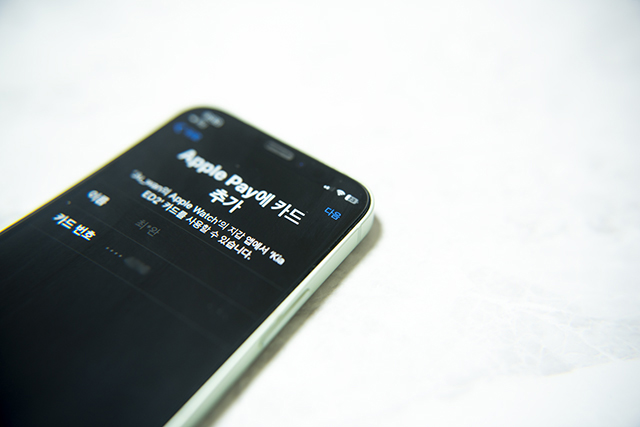
다음 화면으로 넘어오게 되면 Apple Pay에 카드 추가가 나오게 됩니다. 여기에서는 자신의 이름과 카드 번호 뒷자리가 나오게 됩니다. 개인 정보상 앱 내에서도 이름의 중앙은 별표로 처리가 되며 카드 번호 역시 뒷 4자리만 숫자로 나오게 됩니다. 따라서 자신의 이름과 카드 뒤 4 자리로 자신의 카드인지 다시 한번 확인을 할 수 있습니다. 실물 카드와 직접 비교를 해 봐도 되겠죠. 전 실물 카드 없이 앱으로만 확인을 했습니다. 그리고 정보가 맞다면 오른쪽 상단의 파란 문자로 된 다음을 선택해서 넘어갑니다.

이제 이 정보를 바탕으로 아이폰과 현대카드가 서로 통신을 주고받으며 자신이 사용하는 카드가 아이폰 안으로 들어오게 됩니다. 여기에서는 약간의 시간이 필요하고 중간에 다시 한번 동의하라는 멘트가 출력이 됩니다. 이때 오른쪽 하단에 동의를 선택하게 되면 계속해서 통신을 하면서 카드를 추가합니다.
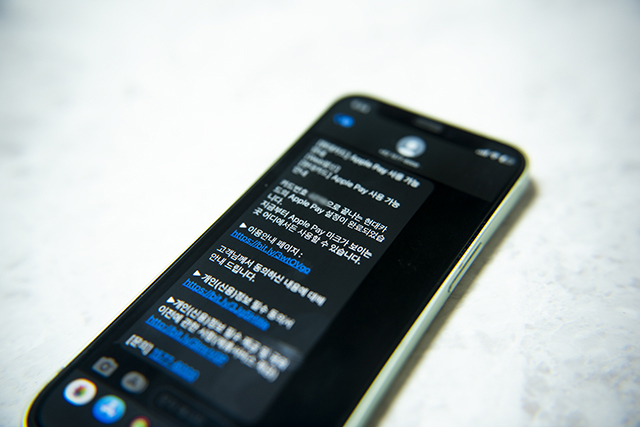
그럼 잠시 후... 현대 카드에서 알림 문자가 오게 됩니다. 애플 페이가 등록되어 정상적을 사용할 수 있다는 반가운 문자입니다. 늘 스팸 문자만 받다가 이런 문자를 받게 되니 반갑기도 합니다. 위에도 있듯이 아직은 애플페이를 사용할 수 있는 매장이 많지는 않습니다. 다행히 저희 집 앞 편의점은 애플 페이 사용이 가능해서 등록하자마자 사용을 해봤는데 정상적으로 결제가 되었습니다.

다시 지갑 앱에 들어가 보면 하단에 현대 카드가 등록이 된 걸 볼 수 있습니다. 지갑 앱에서 카드를 보니 반갑게 느껴지기도 하고 디자인도 깔끔해서 보기에도 좋습니다.
애플 페이 사용 방법
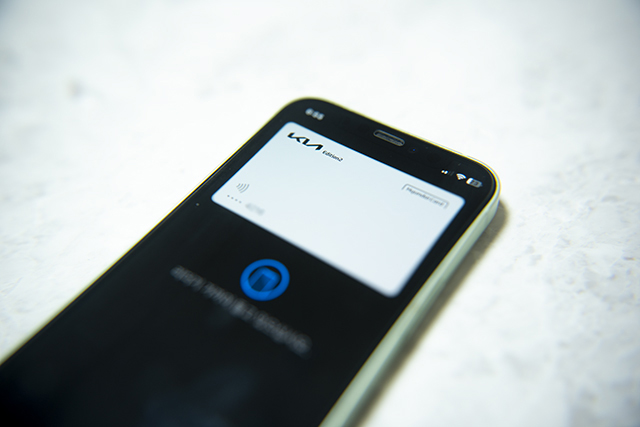
애플 페이를 실행하는 방법도 간단합니다. 아이폰 오른쪽에 있는 전원 버튼을 두 번 클릭하게 되면 페이스 아이디 인증을 하게 되는데 인증을 마치게 되면 리더기에 갖다 대라는 메시지가 나오게 됩니다. 이때 아이폰을 카드 단말기에 갖다 대면 결제가 자동으로 이뤄집니다. 페이스 아이디를 사용할 수 없는 환경이라면 아이폰의 비밀번호를 사용해서 인증을 할 수 있습니다. 또한 애플 워치에서도 애플 페이를 이용할 수 있으니 애플 워치를 쓰신다면 같이 연동해서 사용하면 더욱 편할 것입니다. 참고로 애플 워치는 시즌 3 이상부터만 가능하다고 합니다.
아직은 매장이 많이 없어서 애플 페이를 쓸 일이 많지는 않겠지만 시간이 지나감에 따라서 단말기도 업그레이드하게 되면 애플페이를 사용할 수 있는 매장이 점점 많아질 것입니다. 아직은 교통카드 지원하지 않아서 출퇴근하는 직장인들은 실물 카드를 직접 가지고 다녀야 하니 이 점 참고하시면 될 것 같습니다.

